iPhone 수신 문제를 해결하는 방법
파트 1: iPhone을 사용할 때 수신 문제에 직면한 적이 있습니까?
iPhone을 사용하고 디스플레이에 ‘와 같은 메시지를 수신할 때 신호 수신에 문제가 발생할 수 있습니다.서비스 없음‘, ‘서비스 검색 중’, ‘SIM 없음’, ‘SIM 카드 삽입’. 또한 Wi-Fi 신호 또는 인식할 수 없는 인터넷 네트워크에 문제가 있을 수 있으며 다른 장치로 수신하더라도 알 수 있습니다. 수신 문제는 iPhone 장치 또는 서비스 제공업체로 인해 발생할 수 있습니다. 새 아이폰이라면 구입한 매장에 가서 교체해야 합니다. 네, 바로 아이폰으로 즐기고 싶으니까 불편한 거 압니다. 그러나 나를 믿으십시오. 다가오는 문제를 피할 수 있습니다. 또 다른 경우는 다른 곳에서는 신호가 있지만 집에는 없는 경우일 수 있습니다. 이 경우 서비스 제공업체에 문의해야 합니다. 이 경우 iPhone에서 문제가 발생할 가능성이 높습니다.
최신 iOS로 iPhone 업그레이드를 권장하더라도 수신 문제가 발생할 수 있습니다. 업그레이드를 수행하기 전에 먼저 iPhone에서 모든 데이터 백업. 문제가 발생할 경우에 대비하기 위한 것입니다.
iPhone을 왼쪽 하단 모서리에서 금속 밴드의 양쪽을 덮는 방식으로 잡을 경우 안테나 문제가 발생할 수 있습니다. 장치에서 안테나가 있는 위치에 따라 다릅니다. 한 가지 아이디어는 이러한 종류의 문제를 피하기 위해 외부 케이스를 구입하는 것입니다. 우리 시대에는 멋지게 보이는 외부 케이스가 너무 많기 때문에 iPhone을 위한 멋진 케이스를 찾을 수 있을 것입니다.
파트 2: iPhone 수신 문제를 직접 해결
여기에서 서비스 제공업체에 가기 전에 수신 문제를 스스로 해결할 수 있는 몇 가지 아이디어를 찾을 수 있습니다.
1. 설정 > 일반 > 재설정으로 이동하여 네트워크 설정 재설정을 선택하여 iPhone에서 네트워크 설정을 재설정할 수 있습니다. 이 작업은 적절한 변경을 수행하고 네트워크 문제를 해결할 수 있습니다.

2. 일부 기능만 초기화하면 모든 데이터를 초기화할 수도 있습니다. iPhone에서 설정을 검색하고 일반을 선택한 다음 재설정을 선택해야 합니다. 마지막 단계는 모든 설정 재설정을 선택하는 것입니다. 이 작업은 데이터를 삭제하지 않습니다. 그러나 더 편안하다면 설정을 진행하기 전에 iPhone을 백업할 수 있습니다.
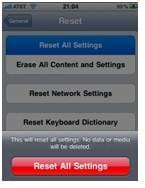
3. iPhone을 새 iPhone처럼 복원하는 것은 또 다른 옵션이지만 이 과감한 조치를 취하기 전에 iPhone의 모든 데이터를 저장해야 합니다. iPhone을 사용하면서 많은 데이터를 수집했습니다. 물론 때때로 문제 해결이 필요하고 장치를 복원해야 하는 경우에도 이러한 정보를 유지하려고 합니다.
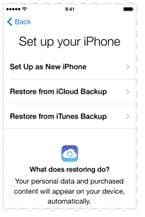
4. iPhone을 외부 케이스로 보호하십시오. 특히 이전에 신호 수신에 문제가 있었고 어떻게든 이 문제를 해결했다면 더욱 그렇습니다. 기기의 안테나로 인한 수신과 관련된 향후 문제를 방지하려면 iPhone을 외부 케이스와 함께 보관하십시오.

마지막 기사